如何用u盘重装电脑系统,u盘重装系统win8
- 分类:重装系统 回答于: 2023年02月14日 11:20:23
win8系统虽然比不上其他的win10或者win7使用的人多,但是还是有人有重装win8系统的需求。有网友想了解如何用u盘重装电脑系统win8,下面就给大家演示下简单的如何用u盘重装电脑系统win8。
工具/原料:
系统版本:windows10系统
品牌型号:戴尔xps系列(XPS13、XPS15)
软件版本:小白一键重装系统
win8系统重装:
准备工具:
1、一个8g内存以上的空u盘。
2、下载小白一键重装系统软件。
3、一台可以联网的电脑。
U盘安装win8方法教程:
1、首先我们需要打开桌面上的小白一键重装系统软件,等待软件检测完成后进入主界面,我们点击制作系统,选择开始制作。
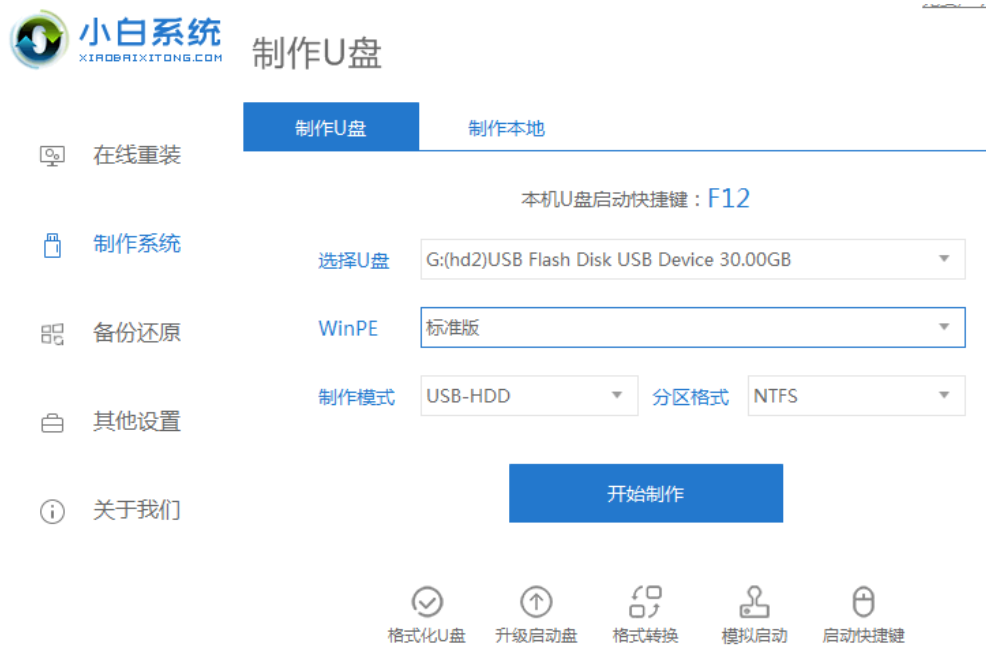
2、进入页面后,选择需要重装的win8系统,点击开始制作即可。

3、接着确认备份完成后,点击确定,u盘将进行格式化操作。
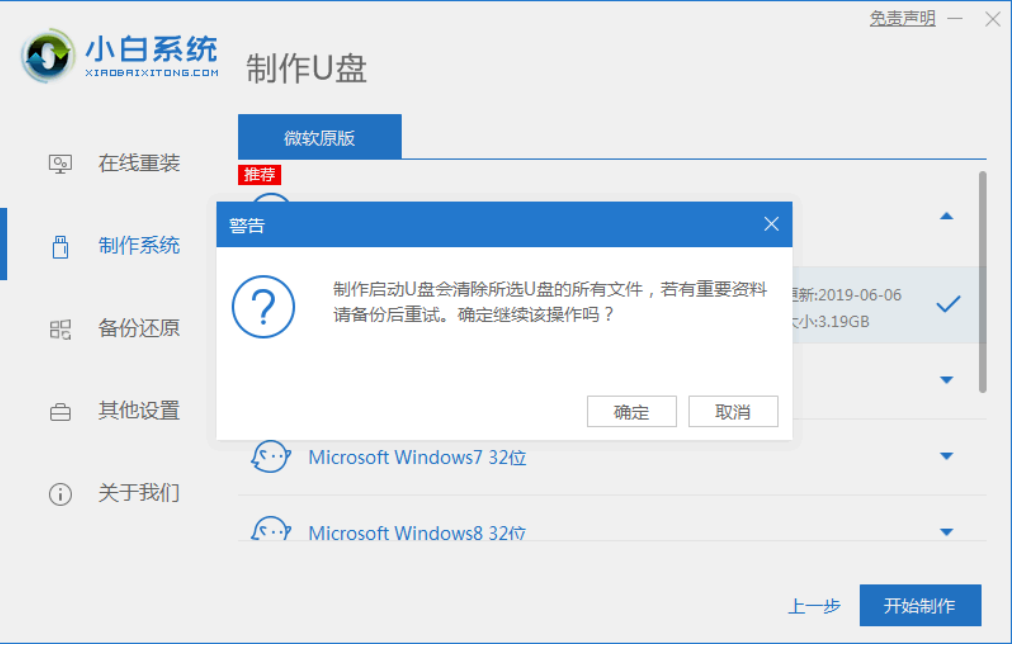
4、此时等待U盘启动盘制作完成将U盘拔出。

5、我们将U盘插入需要重装系统的电脑当中,在开机时不停的点击U盘启动热键,进入boot选择界面,选择U盘回车进入。

6、进入到pe系统的主页面我们选择第一个选项进行pe系统当中。

7、进入pe系统内,弹出小白装机工具,此时选择我们想要安装的win8系统,点击安装此系统即可。
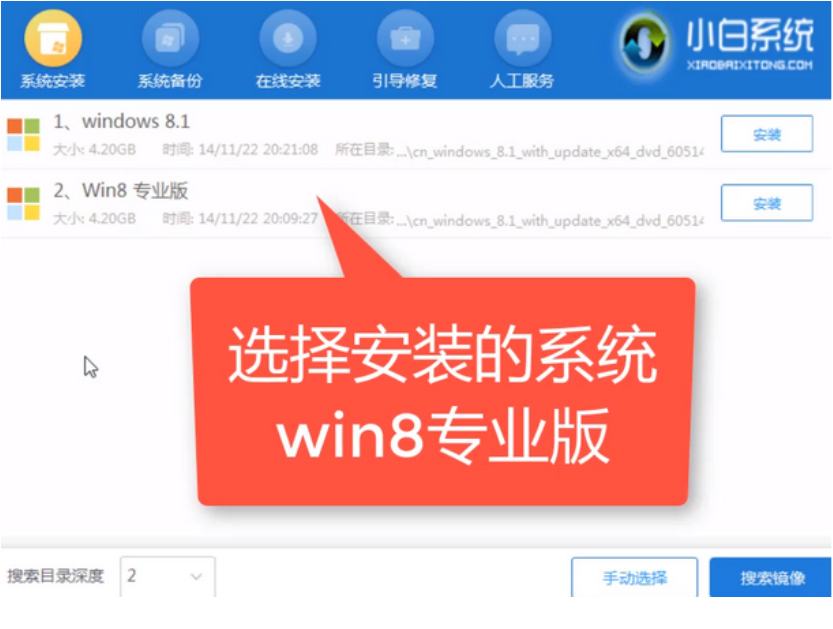
8、最后等待安装完成后我们就可以进入新的系统啦。

总结:
以上就是U盘重装win8系统的内容,希望能够对大家有所帮助。
 有用
26
有用
26


 小白系统
小白系统


 0
0 0
0 0
0 0
0 0
0 0
0 0
0 0
0 0
0 0
0猜您喜欢
- 如何重装win7旗舰版系统2022/12/16
- 咔咔装机一键重装系统,咔咔装机一键重..2023/03/03
- 新手如何重装系统win11,电脑win11系统..2022/11/28
- 如何重装win7旗舰版系统,win7旗舰版重..2022/11/09
- 小鱼一键重装系统win7步骤教程..2022/12/10
- 小白系统怎么重装win11专业版?小白软件..2023/03/28
相关推荐
- 联想笔记本如何重装系统win7教程..2022/12/08
- 电脑怎么重装系统win11?小白一键重装系..2023/04/15
- u盘如何重装系统win10,u盘重装系统win1..2022/11/17
- 联想电脑如何重装系统xp?联想电脑重装x..2023/03/25
- 笔记本重装系统,华硕笔记本怎么重装系..2023/02/18
- 电脑重装win7旗舰版系统操作教程..2022/10/29

















